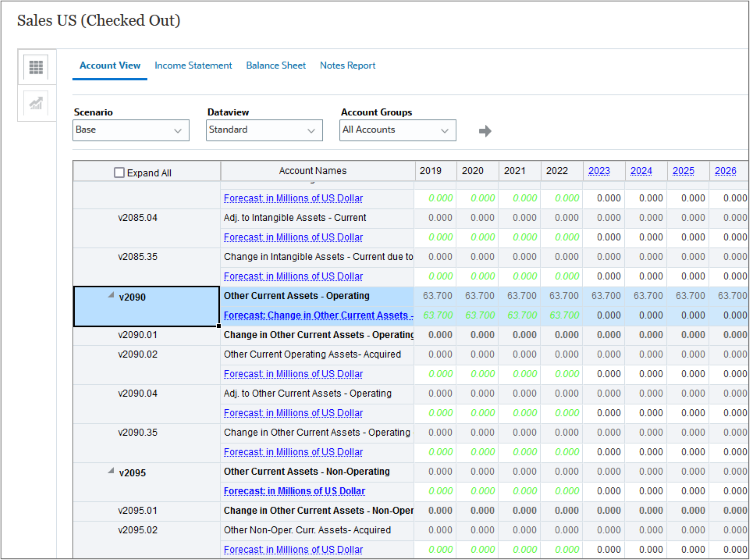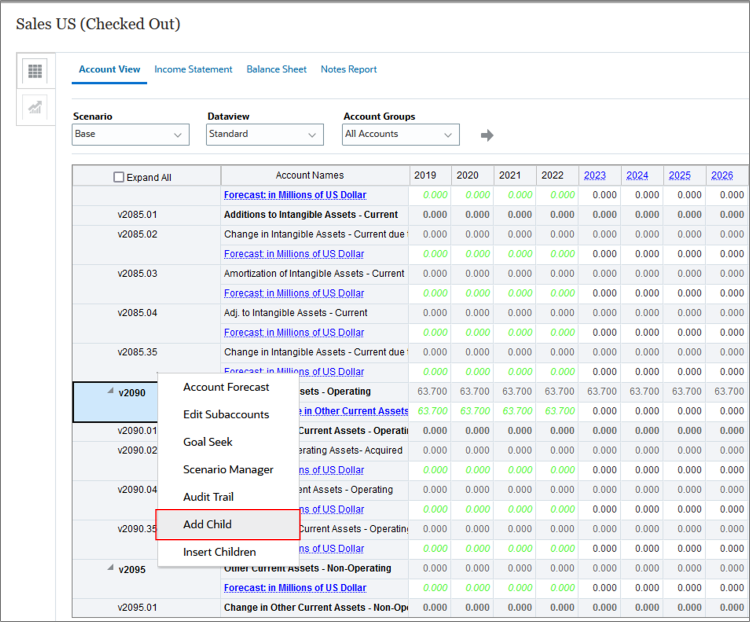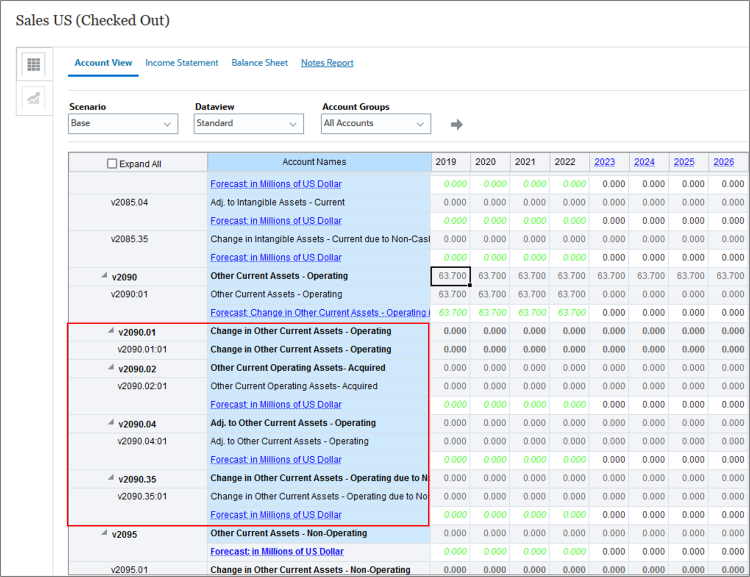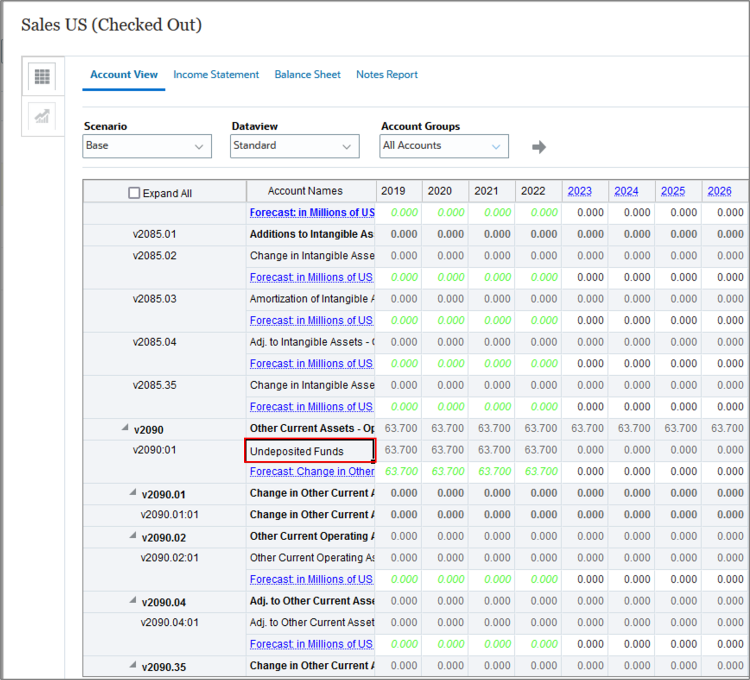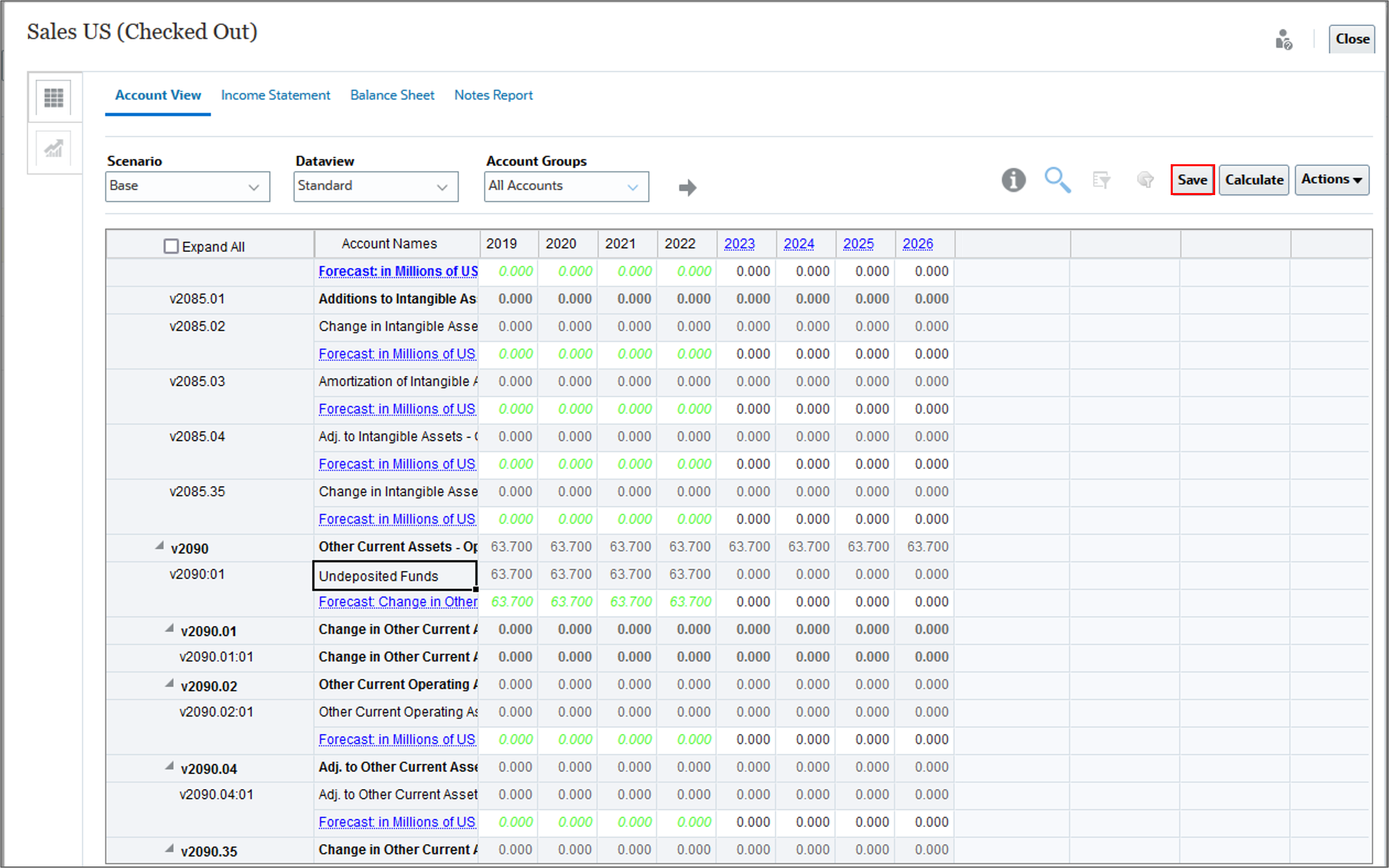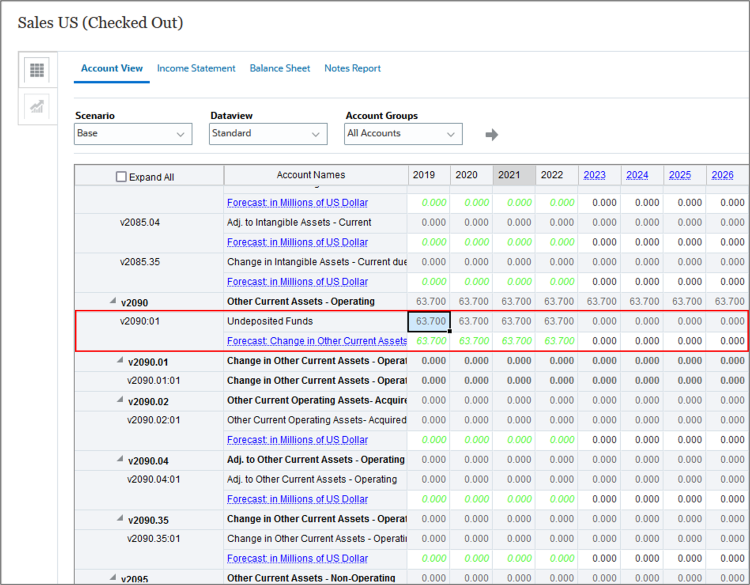소개
이 15분짜리 실습 자습서에서는 Oracle EPM Enterprise Planning에서 제공하는 솔루션인 Strategic Modeling에서 하위 계정을 추가 및 수정하는 방법을 보여줍니다. 먼저 고객사 구조를 검토하여 고객사 뷰 및 보고서에서 하위 고객사를 인식할 수 있습니다. 손익 계산서 및 대차대조표 계정 모두에 하위 계정을 추가합니다. 그런 다음 데이터를 하위 계정에 입력하고 해당 데이터가 기본 계정으로 롤업되는 방식을 확인합니다. 섹션은 상호 연결되어 구축되었으며 순차적으로 완료해야 합니다.
배경
[고객사 뷰]에서는 모델의 고객사 및 하위 고객사를 보고 관리할 수 있습니다. 하위 계정을 포함하여 표준 재무 계정 내에 추가 세부정보를 제공합니다. 예를 들어 총 SG 및 A 비용 내에서 임금 비용, 판매 비용 및 관리 비용에 대한 하위 계정을 포함할 수 있습니다. 이렇게 하면 이러한 개별 구성 요소를 추적하고 보고할 수 있습니다. 각 하위 계정은 계정 보기 및 해당 재무제표에 표시됩니다.
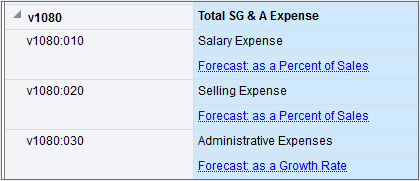
하위 계정 ID는 기본 계정 번호 뒤에 콜론으로 구분하여 표시됩니다. 기본 계정 번호는 모델의 회계 무결성을 구동합니다. 관련 계정이 있는 경우 첫 번째 소수점 자릿수 뒤의 두 자리 숫자입니다. 하위 계정 ID는 콜론 뒤에 있습니다.
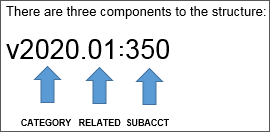
필요 조건
Cloud EPM 실습 자습서에서는 Cloud EPM Enterprise Service 인스턴스로 스냅샷을 임포트해야 할 수 있습니다. 자습서 스냅샷을 임포트하려면 먼저 다른 Cloud EPM Enterprise Service 인스턴스를 요청하거나 현재 애플리케이션 및 비즈니스 프로세스를 제거해야 합니다. 자습서 스냅샷은 기존 애플리케이션 또는 비즈니스 프로세스로 임포트되지 않으며 현재 작업 중인 애플리케이션 또는 비즈니스 프로세스를 자동으로 바꾸거나 복원하지도 않습니다.
이 자습서를 시작하기 전에 다음을 수행해야 합니다.
- 서비스 관리자가 Cloud EPM Enterprise Service 인스턴스에 접근할 수 있도록 합니다. 인스턴스에 비즈니스 프로세스가 생성되지 않아야 합니다.
- 이 스냅샷을 업로드하여 Planning 인스턴스로 임포트합니다.
주:
스냅샷을 임포트하는 마이그레이션 오류가 발생하는 경우 HSS-Shared Services 구성요소를 제외한 마이그레이션은 물론 핵심 구성요소의 보안 및 사용자 환경설정 아티팩트를 다시 실행합니다. 스냅샷 업로드 및 임포트에 대한 자세한 내용은 Oracle Enterprise Performance Management Cloud용 마이그레이션 관리 설명서를 참조하십시오.손익 계산서 계정에 하위 계정 추가
이 섹션에서는 모델을 열고 하위 계정을 추가합니다.
모델 열기
이 섹션에서는 하위 계정을 검사하는 모델을 엽니다.
- Planning 홈 페이지에서 전략적 모델링, 모델 뷰 순으로 누릅니다.
- 미국 판매에 대해 (...) 작업을 누르고 열기–체크아웃을 선택합니다.
- 계정 보기에서 POV를 다음과 같이 설정합니다.
- 시나리오:기본
- 데이터 뷰: 표준
- 계정 그룹: 수입국
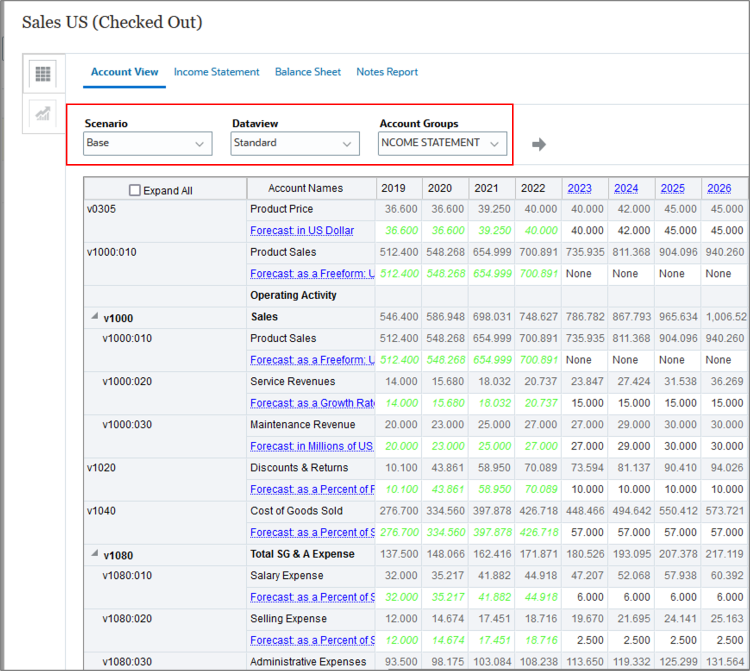
- (
 ) 새로고침을 누릅니다.
) 새로고침을 누릅니다. - v1080으로 스크롤합니다. 임금 비용 계정은 총 SG 및 A 비용의 하위 계정입니다. 계정 번호에는 기본 계정 1080 및 하위 계정 10이 포함됩니다.
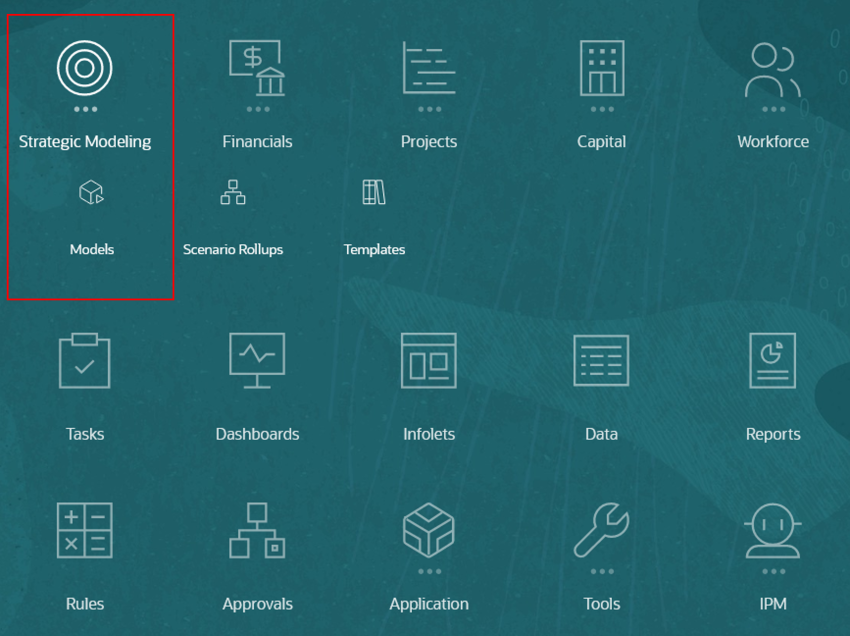
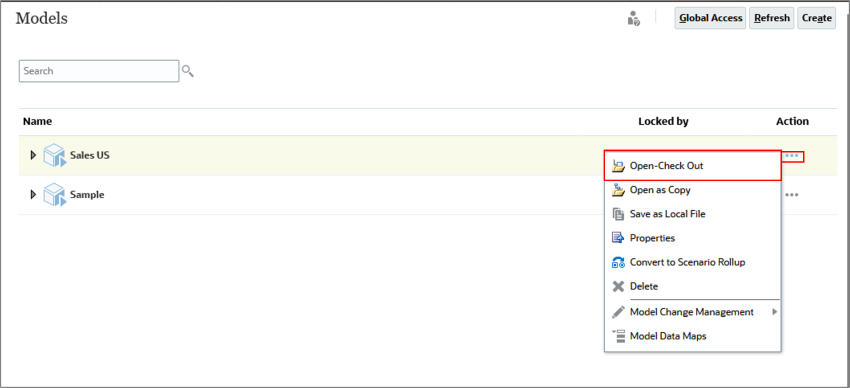
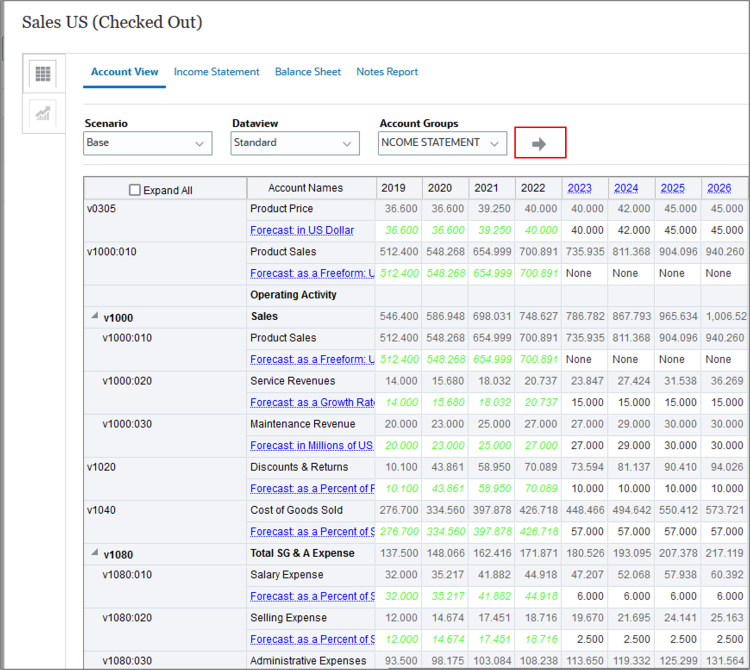
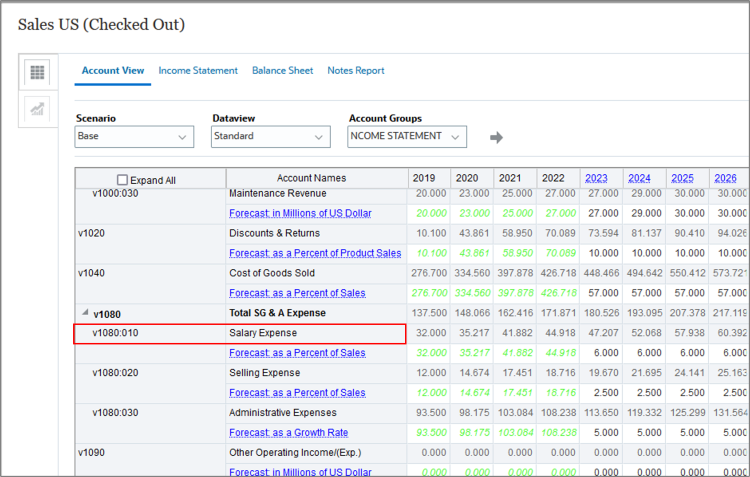
손익 계산서 하위 계정 검토
이 섹션에서는 손익 계산서 계정에 대한 하위 계정을 검토합니다.
- v1080:010을 마우스 오른쪽 버튼으로 누르고 하위 계정 편집을 선택합니다.
- 하위 계정 정보를 검토합니다. 하위 계정이 계정 ID에 표시되고 계정 이름이 계정 이름에 표시됩니다. 유형이 추가로 설정됩니다. 임금 비용에 대한 값이 더해지고 총 SG 및 A 비용 값이 증가합니다.
- Type 드롭다운 목록을 엽니다. 하위 계정의 경우 빼기를 선택하여 상위 계정에서 값을 빼거나 하위 계정이 상위 계정과 독립적이면 무시를 선택할 수 있습니다.
- 유형은 추가로 설정된 상태로 두고 X를 눌러 하위 계정을 닫습니다.
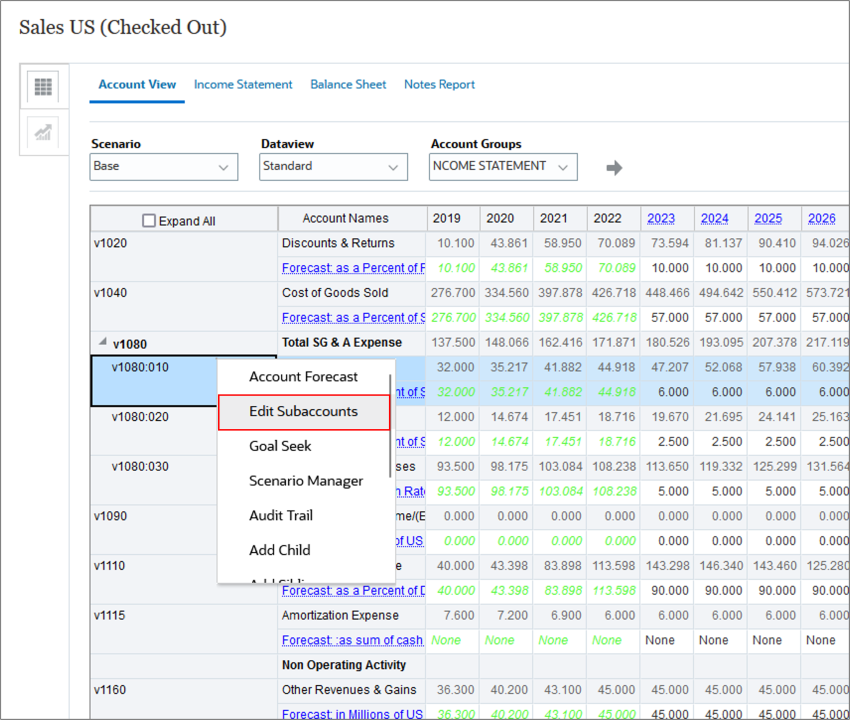
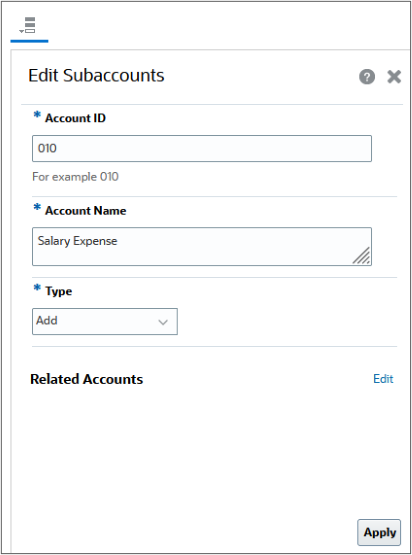
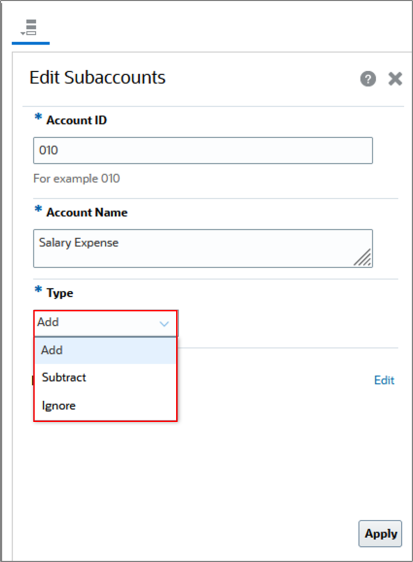
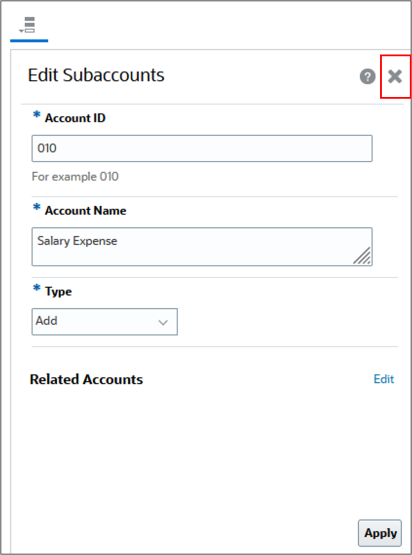
하위 멤버를 추가하여 하위 계정 추가
선택한 계정에 1차 하위 멤버 또는 형제 멤버를 추가하여 계정 계층에 하위계정 멤버를 추가할 수 있습니다. 이 섹션에서는 하위 멤버를 추가하여 Utilities 하위 계정을 추가합니다.
- v1080:30을 마우스 오른쪽 버튼으로 누르고 하위 항목 추가를 선택합니다.
- 새 행 v1080:01이 표시됩니다.
- v1080:01을 선택하고 계정 ID를 01에서 034로 변경합니다.
- v1080:034 행에서 계정 이름을 총 SG 및 A 경비에서 공공 설비로 변경합니다. 이 경우 유틸리티에 대한 비용 데이터를 별도로 추적하지만 관리 비용으로 롤업됩니다.
- Save를 누릅니다.
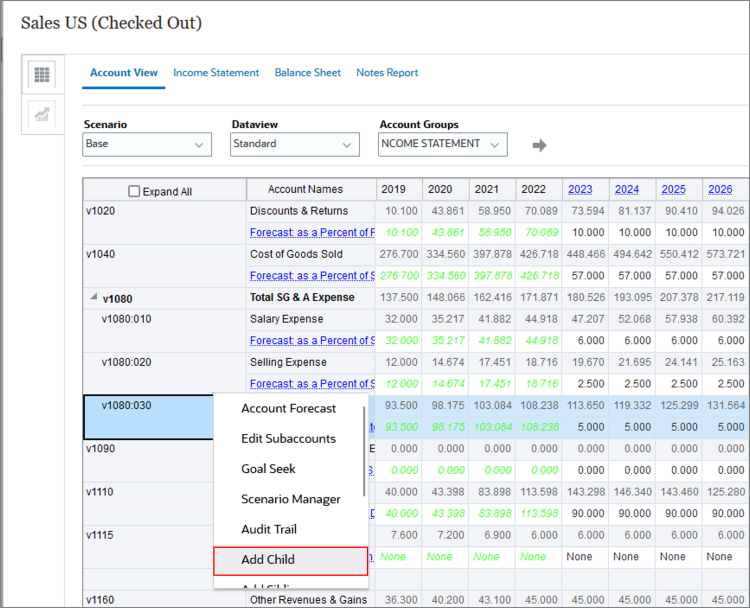


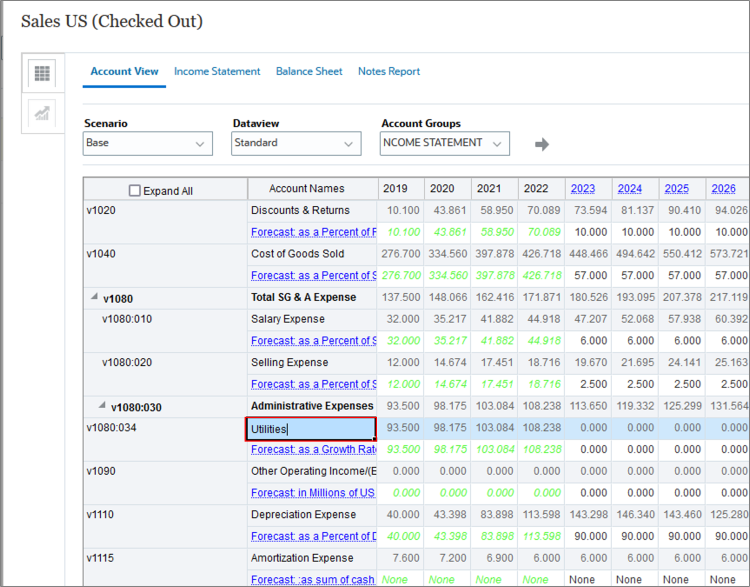

형제 멤버를 추가하여 하위 계정 추가
이 섹션에서는 형제 멤버를 사용하여 Rent에 대한 비용 데이터를 별도로 추적하는 하위 계정을 추가합니다.
- 1080:034를 마우스 오른쪽 버튼으로 누르고 동위 항목 추가를 선택합니다.
- 추가된 행에서 v1080:01을 선택합니다.
- 계정 ID를 01에서 032로 변경합니다.
- 행의 계정 이름을 임대로 변경합니다.
- 저장을 누릅니다.

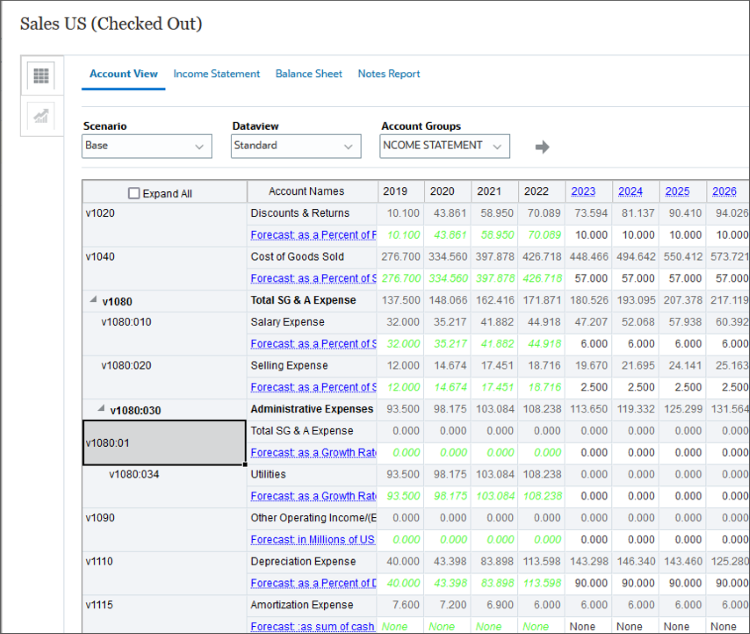
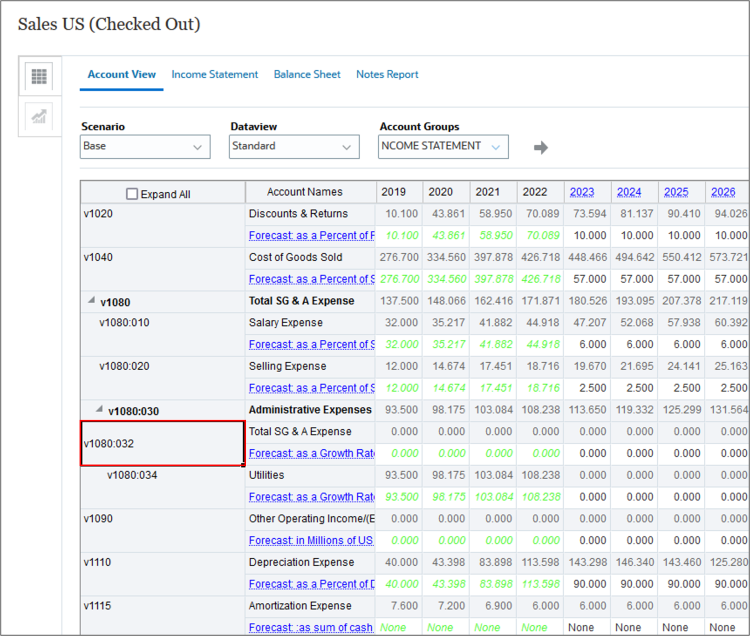

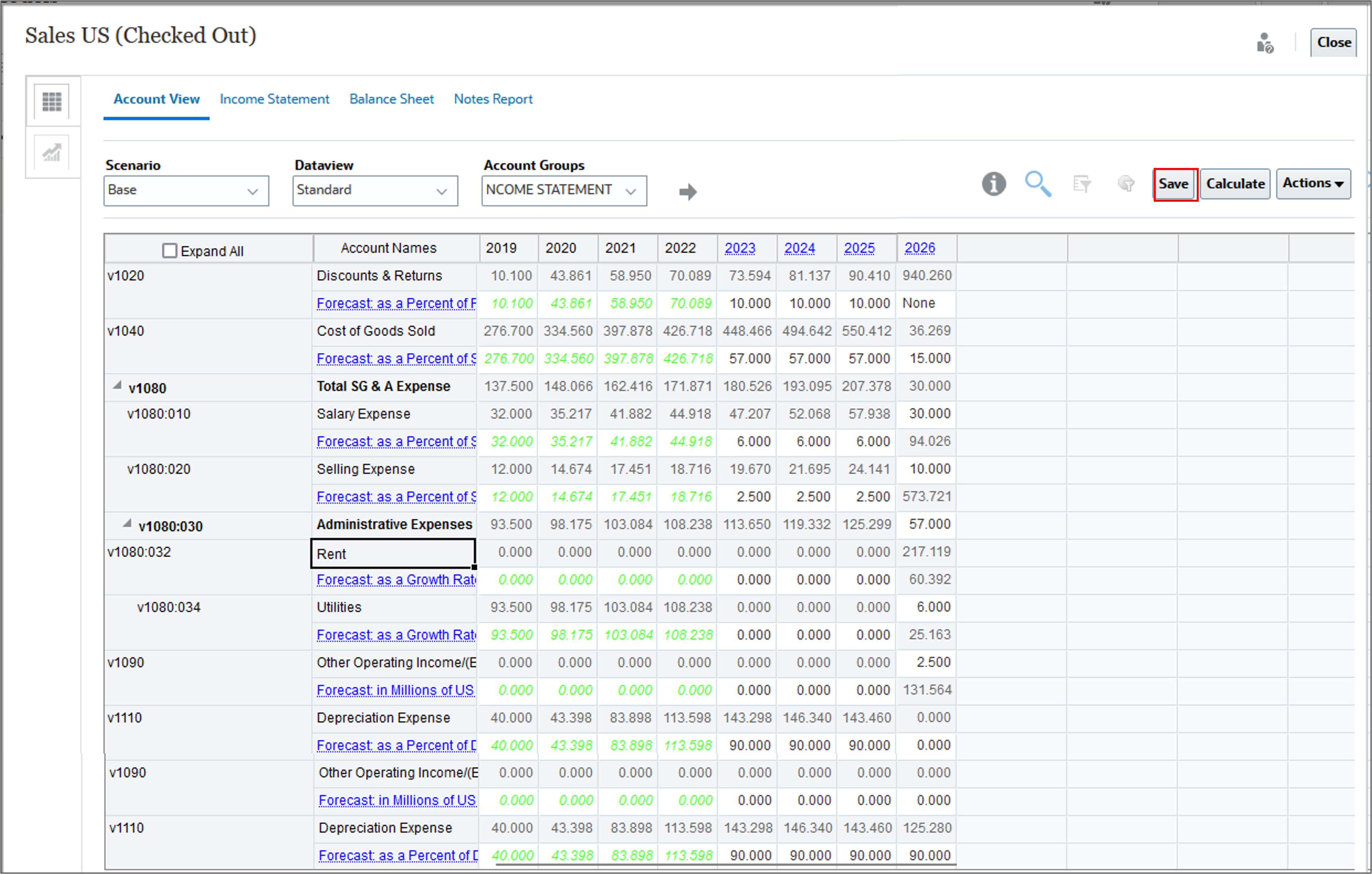
예측 방법 변경
이 섹션에서는 임대 하위 고객사에 대한 예측 방법을 변경합니다.
- 1080:032를 마우스 오른쪽 버튼으로 누르고 계정 예측을 선택합니다.
- [계정 예측] 대화상자에서 예측 방법을 증가율에서 실제 값으로로 변경합니다.
- 저장 후 닫기를 눌러 [계정 예측] 대화상자를 닫습니다.

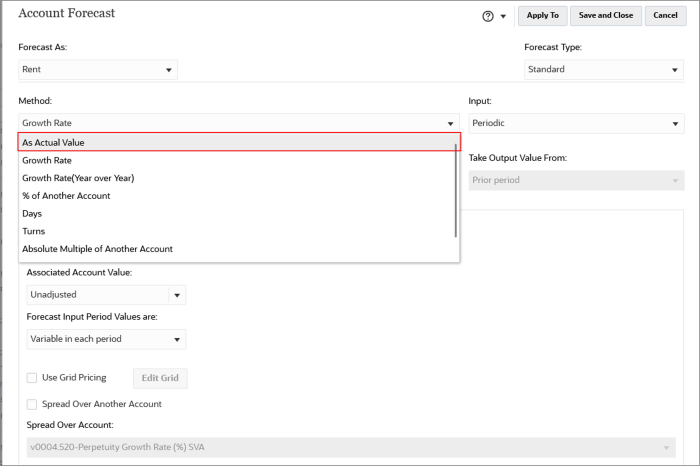
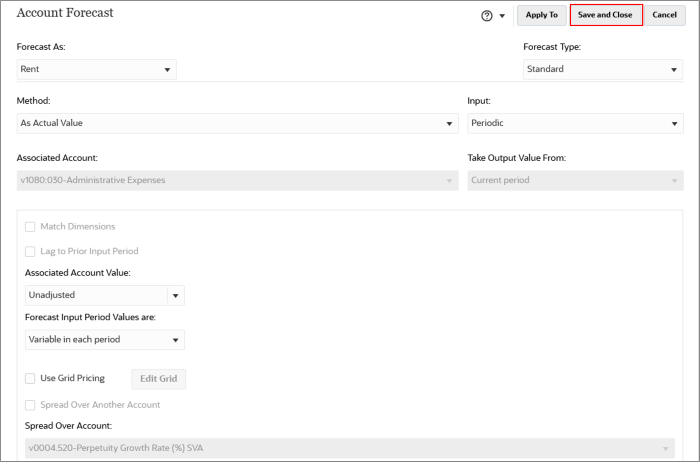
하위 계정 데이터 입력
이 섹션에서는 하위 계정 임대 및 유틸리티에 대한 데이터를 입력합니다.
- 임대에 2024, 2025 및 2026에 대해 50을 입력합니다.
- Utilities에 대해 2024, 2025 및 2026에 대해 6을 입력합니다.
- 저장을 누릅니다.
- 계산을 누르고 현재 시나리오를 선택합니다.
- 하위 계정 데이터가 관리 비용으로 적상되고 관리 비용에 대한 데이터가 기본 계정인 총 SG 및 A 비용으로 적상됩니다.
- Save를 누릅니다.
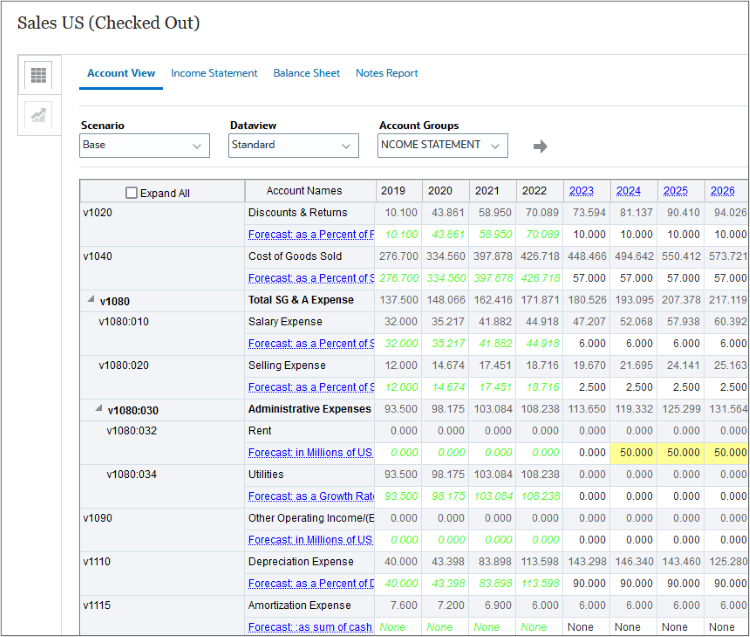
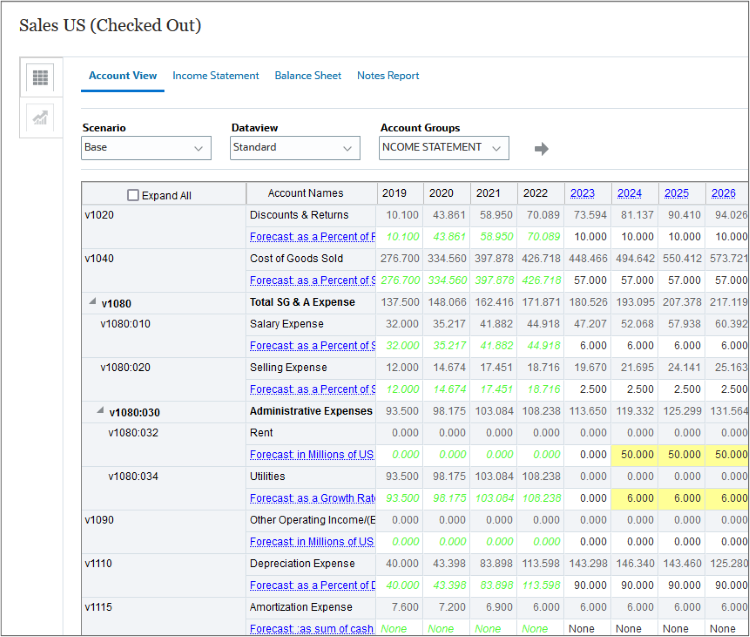


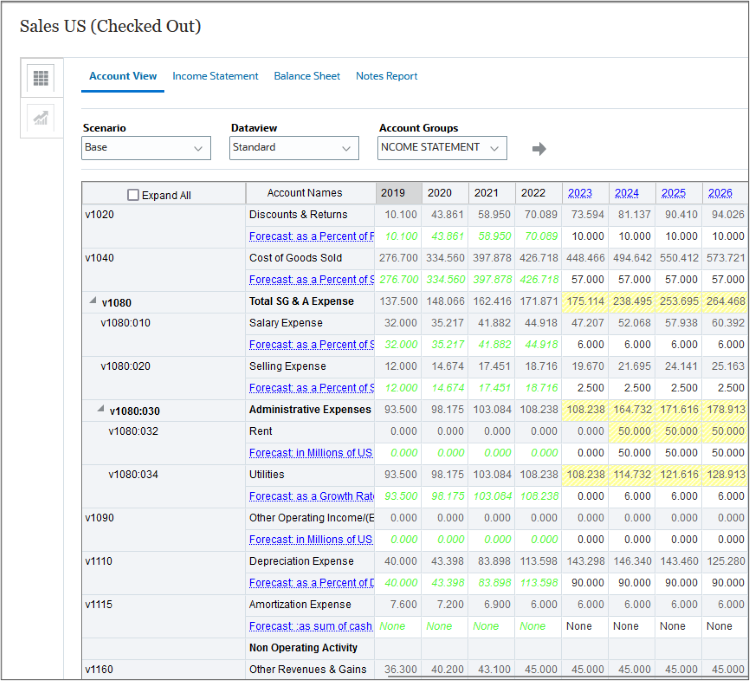

보고서의 하위 계정 데이터 확인
이 섹션에서는 손익 계산서의 하위 계정 데이터를 확인합니다.
- 손익 계산서 탭을 클릭합니다.
- 관리 비용에 대한 2026 값을 마우스 오른쪽 버튼으로 누르고 감사 추적을 선택합니다.
- [감사 추적] 패널에는 하위 계정 데이터가 표시됩니다.
- X를 눌러 [감사 추적] 패널을 닫습니다.
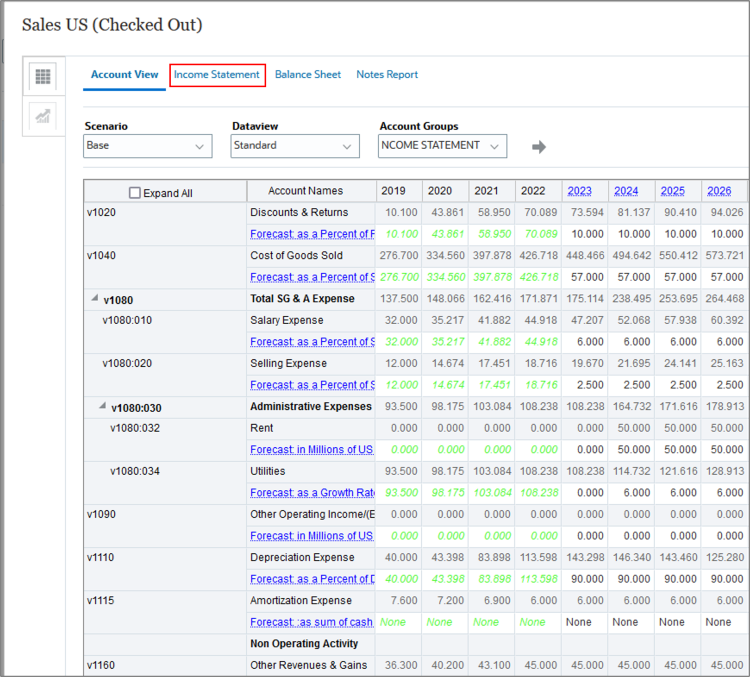

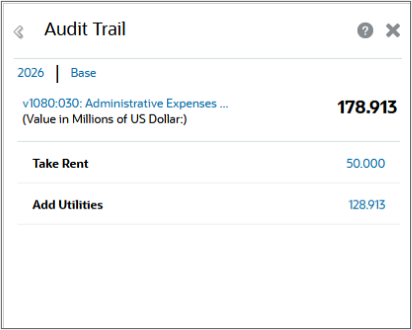
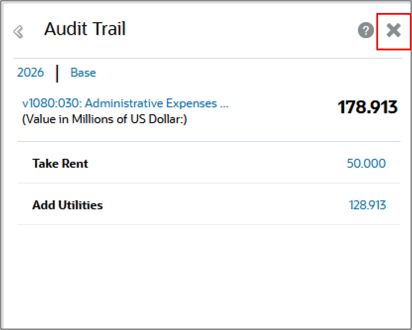
대차대조표 계정에 하위 계정 추가
이 섹션에서는 대차대조표 계정에 대한 하위 계정을 검토하고 추가합니다. 대차대조표 계정에 하위 계정 추가는 손익 계산서 계정에 하위 계정을 추가하는 것과 다르게 작동합니다. "변경" 계정과 같이 이미 관련 계정이 있는 대차대조표 계정에 대한 하위 계정을 추가하면 해당 모든 관련 계정에 대한 하위 계정도 추가됩니다.
대차대조표 계정에 대한 하위 계정 검토
이 섹션에서는 대차대조표 계정에 대한 하위 계정을 검토합니다.
- 대차대조표의 하위 회계 예를 살펴보겠습니다. 계정 보기 탭을 누릅니다.
- 계정 그룹을 모든 계정으로 변경하고 (
 ) 새로고침을 누릅니다.
) 새로고침을 누릅니다. - v2040로 스크롤합니다. 총 재고에는 세 개의 하위 계정인 Raw Materials, Work in Progress 및 Finished Goods가 포함됩니다. 원자재 계정에는 기본 계정 2040 및 하위 계정 10이 포함된 계정 번호가 있습니다.
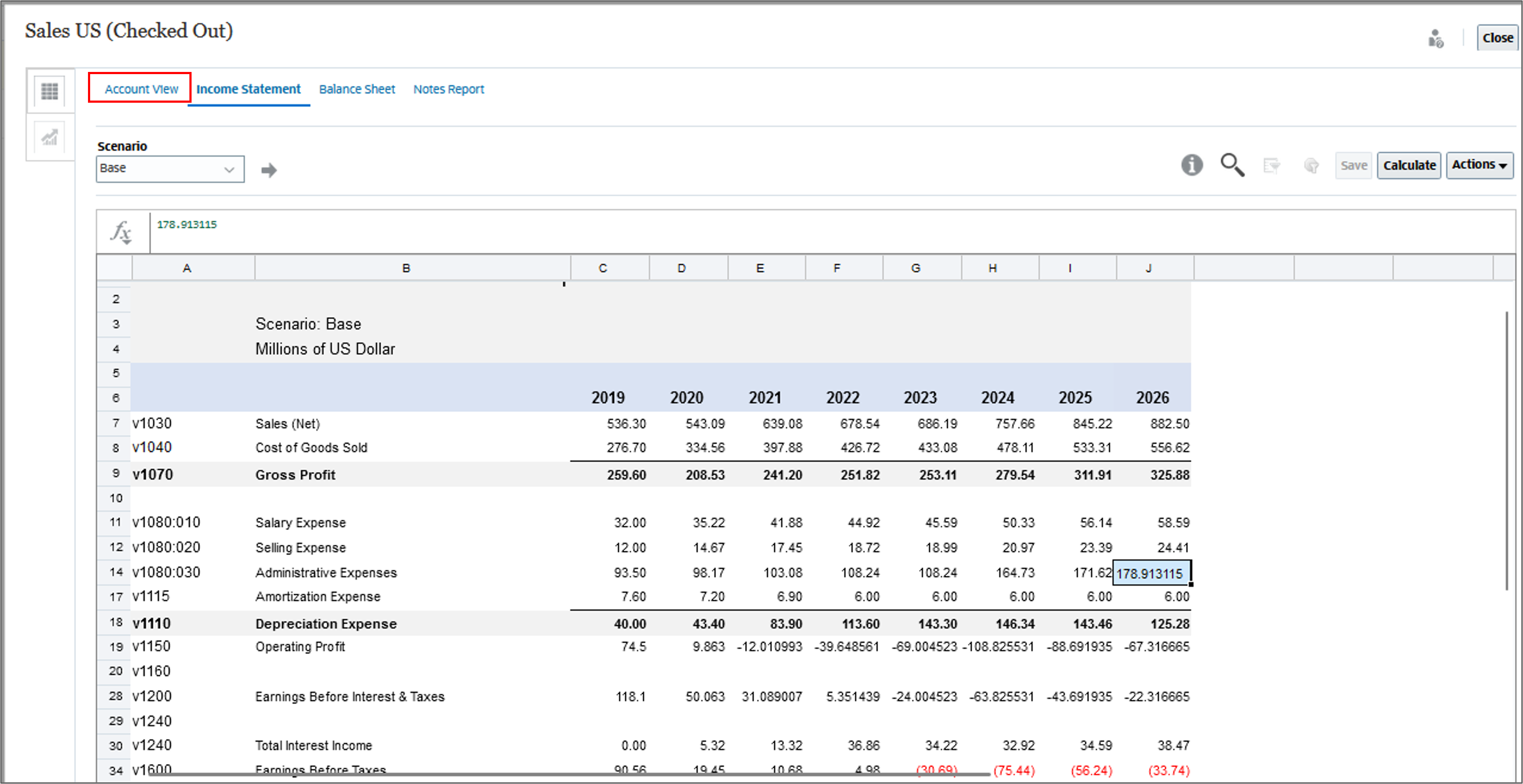
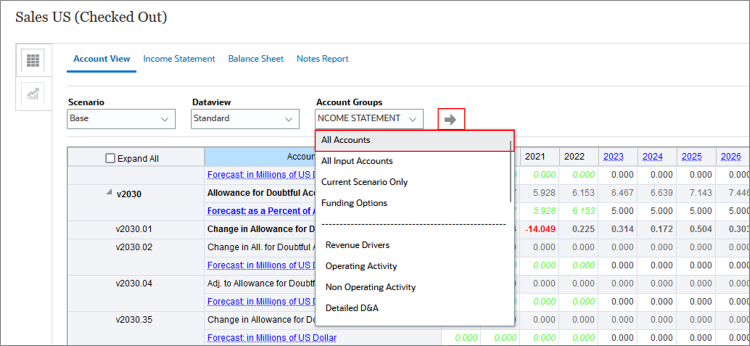

다른 현재 자산에 하위 계정 추가
이 섹션에서는 대차대조표 계정에 하위 계정을 추가합니다.
- v2090 기타 유동 자산 - 운영으로 스크롤합니다.
- v2090을 마우스 오른쪽 버튼으로 누르고 하위 항목 추가를 선택합니다.
- 이제 각 관련 계정에 새 하위 계정이 있습니다. 관련 계정이 있는 재무 계정의 하위 계정을 생성하는 경우 모든 관련 계정에서 하위 계정이 자동으로 생성됩니다.
- 방금 추가한 v2090:01 행에 대해 계정 이름 예치되지 않은 자금을 입력하여 이 계정에 대한 데이터가 무엇을 나타내는지 더 잘 반영합니다.
- Save를 누릅니다.
- 이제 계정 이름 열에 예치되지 않은 자금이 포함됩니다. 이제 총액에 해당 값을 포함하면서 예치되지 않은 자금의 기타 유동 자산 부분을 개별적으로 추적할 수 있습니다.